Возникли вопросы? Свяжитесь с нами: +7 812 380-56-05
Вопрос-Ответ
Как я могу обратиться в службу поддержки клиентов?
А: Если Вы хотите задать вопрос по конкретному заказу (бронированию), обращаемся в службу поддержки через заказ из системы Портбилет:
В «Личном кабинете» во вкладке «заказы» находим соответствующий заказ (на календаре указываем диапазон дат, в котором был создан заказ), открываем его, в нижней части экрана нажимаем кнопку «Задать вопрос по заказу», ниже в открывшемся текстовом поле описываем проблему свободным текстом и нажимаем кнопку отправить. Следим за поступившими сообщениями от службы поддержки в личном кабинете.
Б: Если заказ еще не создан, обращаемся в службу поддержки по контактам, указанным на сайте Портбилет: http://portbilet.ru/ru/contacts/
В «Личном кабинете» во вкладке «заказы» находим соответствующий заказ (на календаре указываем диапазон дат, в котором был создан заказ), открываем его, в нижней части экрана нажимаем кнопку «Задать вопрос по заказу», ниже в открывшемся текстовом поле описываем проблему свободным текстом и нажимаем кнопку отправить. Следим за поступившими сообщениями от службы поддержки в личном кабинете.
Б: Если заказ еще не создан, обращаемся в службу поддержки по контактам, указанным на сайте Портбилет: http://portbilet.ru/ru/contacts/
Я получил от Вашей компании логин и пароль. Как мне сделать отдельные логины и пароли для моих сотрудников, которые будут использовать систему Портбилет?
Наше агентство при заключении договора выдает Вам (компании-клиенту) один логин и пароль для доступа к системе Портбилет.
Пользователь с этим логином имеет полные права доступа к системе. Для
того, чтобы Вы могли зарегистрировать других пользователей с различными
уровнями доступа, Вам нужно сделать следующее:
- Зайти в систему Портбилет www.portbilet.ru под своим логином и паролем.
- Перейти во вкладку «Профиль»
- Перейти в подвкладку «Агенты»
- Нажать «Добавить сотрудника»
- Заполнить все поля открывшейся формы, в том числе придумать и заполнить Логин и Пароль. Галочками отметить права доступа. Описание прав доступа есть в самой системе Портбилет – открывается щелчком мыши по соответствующему названию: «Бронир.», «Выписка», «Переоф.», «Ст.Менедж.» , «Бухг.», «Супервизор».
- Нажать кнопку «Сохранить».
Как мне сразу поменять выданный мне пароль для обеспечения безопасности доступа к моим заказам и моему балансу?
Пароль, который выдается Вам при заключении договора, называется первичным паролем. Это значит, что при первом входе в систему Портбилет этот пароль необходимо сменить на другой, придуманный Вами, в целях безопасности.
Чтобы сменить пароль, Вам нужно следующее:
Чтобы сменить пароль, Вам нужно следующее:
- Зайти в систему Портбилет www.portbilet.ru под своим логином и паролем.
- Перейти во вкладку «Профиль».
- Перейти в подвкладку «Агенты».
- Навести курсор мыши на пользователя с Вашим именем.
- Щелкнуть левой кнопкой мыши на появившееся изображение карандаша справа.
- В раскрывшемся окне в поле «Пароль» внести новый пароль и нажать кнопку «Сохранить».
У меня на балансе лицевого счета достаточно денежных средств для оформления услуги, но при оформлении билета появляется сообщение «недостаточно средств». Что делать?
А: Пробуем использовать другой браузер. Internet Explorer использовать не рекомендуется.
Проверяем, какой интернет-браузер используется для входа в систему Портбилет.
Рекомендуемые браузеры для корректной работы сайта Портбилет:
Скачать интернет-браузер Google-Chrome можно бесплатно на странице: google.com/intl/ru/chrome/browser/
Б: Если используется один из рекомендуемых браузеров и проблема остается, очищаем куки (cookies) и кэш (cash) в настройках интернет-браузера.
Для Google Chrome
Открыть Google Chrome, в любом окне нажать Ctrl+H, нажать кнопку «Очистить историю…», оставить галочки в чекбоксах «Очистить файлы cookie и другие данные сайтов и подключаемых модулей» и «Очистить кэш», остальные галочки убрать, нажать кнопку «Очистить историю».
Для Firefox Mozilla
Очистка куки (cookies):
Открыть Firefox, в верхней части окна нажать на кнопку Firefox, перейти в меню Журнал (если используется Windows XP - открыть меню «Инструменты») и выбрать «Стереть недавнюю историю...»
В поле «Очистить» выбрать «Всё».
Нажать на стрелку рядом с «Подробности», чтобы просмотреть список элементов журнала.
Выберать «Куки» и проверить, что другие элементы, которые вы хотите сохранить, не были отмечены для очистки.
Щёлкнуть по «Очистить сейчас», закрыть окно «Очистка недавней истории».
Очистка кэш (cash):
В верхней части окна Firefox нажать на кнопку «Firefox» (если используется Windows XP - открыть меню «Инструменты») и выбрать пункт «Настройки».
Выбрать панель «Дополнительные». Щёлкнуть по вкладке «Сеть».
В разделе «Кэшированное веб‐содержимое» щёлкнуть по кнопке «Очистить сейчас».
Для Opera
Открыть Opera, в верхней левой части окна нажать кнопку Opera, выбрать меню «Настройки», меню «Удалить личные данные». Поставить галочки в чекбоксах «Удалить все cookies» и «Очистить кэш», нажать кнопку «Удалить».
В: Если куки и кэш очищены, а проблема остается, обращаемся в службу поддержки:
В.1: Если заказ в системе уже создан, обращаемся в службу поддержки через заказ из системы Портбилет:
В «Личном кабинете» находим соответствующий заказ, открываем его, в нижней части экрана нажимаем кнопку «Задать вопрос по заказу», ниже в открывшемся текстовом поле описываем проблему свободным текстом и нажимаем кнопку отправить. Следим за поступившими сообщениями от службы поддержки в личном кабинете.
В.2: Если заказ не создан, обращаемся в службу поддержки по контактам, указанным на сайте Портбилет: http://portbilet.ru/ru/contacts/
Проверяем, какой интернет-браузер используется для входа в систему Портбилет.
Рекомендуемые браузеры для корректной работы сайта Портбилет:
- Google Chrome
- Firefox Mozilla
- Opera
Скачать интернет-браузер Google-Chrome можно бесплатно на странице: google.com/intl/ru/chrome/browser/
Б: Если используется один из рекомендуемых браузеров и проблема остается, очищаем куки (cookies) и кэш (cash) в настройках интернет-браузера.
Для Google Chrome
Открыть Google Chrome, в любом окне нажать Ctrl+H, нажать кнопку «Очистить историю…», оставить галочки в чекбоксах «Очистить файлы cookie и другие данные сайтов и подключаемых модулей» и «Очистить кэш», остальные галочки убрать, нажать кнопку «Очистить историю».
Для Firefox Mozilla
Очистка куки (cookies):
Открыть Firefox, в верхней части окна нажать на кнопку Firefox, перейти в меню Журнал (если используется Windows XP - открыть меню «Инструменты») и выбрать «Стереть недавнюю историю...»
В поле «Очистить» выбрать «Всё».
Нажать на стрелку рядом с «Подробности», чтобы просмотреть список элементов журнала.
Выберать «Куки» и проверить, что другие элементы, которые вы хотите сохранить, не были отмечены для очистки.
Щёлкнуть по «Очистить сейчас», закрыть окно «Очистка недавней истории».
Очистка кэш (cash):
В верхней части окна Firefox нажать на кнопку «Firefox» (если используется Windows XP - открыть меню «Инструменты») и выбрать пункт «Настройки».
Выбрать панель «Дополнительные». Щёлкнуть по вкладке «Сеть».
В разделе «Кэшированное веб‐содержимое» щёлкнуть по кнопке «Очистить сейчас».
Для Opera
Открыть Opera, в верхней левой части окна нажать кнопку Opera, выбрать меню «Настройки», меню «Удалить личные данные». Поставить галочки в чекбоксах «Удалить все cookies» и «Очистить кэш», нажать кнопку «Удалить».
В: Если куки и кэш очищены, а проблема остается, обращаемся в службу поддержки:
В.1: Если заказ в системе уже создан, обращаемся в службу поддержки через заказ из системы Портбилет:
В «Личном кабинете» находим соответствующий заказ, открываем его, в нижней части экрана нажимаем кнопку «Задать вопрос по заказу», ниже в открывшемся текстовом поле описываем проблему свободным текстом и нажимаем кнопку отправить. Следим за поступившими сообщениями от службы поддержки в личном кабинете.
В.2: Если заказ не создан, обращаемся в службу поддержки по контактам, указанным на сайте Портбилет: http://portbilet.ru/ru/contacts/
Я внес оплату по договору, а баланс лицевого счета в Портбилете не пополнился. Что делать?
strong>А: Пробуем использовать другой браузер. Internet Explorer использовать не рекомендуется.
Проверяем, какой интернет-браузер используется для входа в систему Портбилет.
Рекомендуемые браузеры для корректной работы сайта Портбилет:
Скачать интернет-браузер Google-Chrome можно бесплатно на странице: google.com/intl/ru/chrome/browser/
Б: Если используется один из рекомендуемых браузеров и проблема остается, очищаем куки (cookies) и кэш (cash) в настройках интернет-браузера.
Для Google Chrome
Открыть Google Chrome, в любом окне нажать Ctrl+H, нажать кнопку «Очистить историю…», оставить галочки в чекбоксах «Очистить файлы cookie и другие данные сайтов и подключаемых модулей» и «Очистить кэш», остальные галочки убрать, нажать кнопку «Очистить историю».
Для Firefox Mozilla
Очистка куки (cookies):
Открыть Firefox, в верхней части окна нажать на кнопку Firefox, перейти в меню Журнал (если используется Windows XP - открыть меню «Инструменты») и выбрать «Стереть недавнюю историю...»
В поле «Очистить» выбрать «Всё».
Нажать на стрелку рядом с «Подробности», чтобы просмотреть список элементов журнала.
Выберать «Куки» и проверить, что другие элементы, которые вы хотите сохранить, не были отмечены для очистки.
Щёлкнуть по «Очистить сейчас», закрыть окно «Очистка недавней истории».
Очистка кэш (cash):
В верхней части окна Firefox нажать на кнопку «Firefox» (если используется Windows XP - открыть меню «Инструменты») и выбрать пункт «Настройки».
Выбрать панель «Дополнительные». Щёлкнуть по вкладке «Сеть».
В разделе «Кэшированное веб‐содержимое» щёлкнуть по кнопке «Очистить сейчас».
Для Opera
Открыть Opera, в верхней левой части окна нажать кнопку Opera, выбрать меню «Настройки», меню «Удалить личные данные». Поставить галочки в чекбоксах «Удалить все cookies» и «Очистить кэш», нажать кнопку «Удалить».
В: Если по пунктам А и Б все ОК, а проблема не решена: Проверяем, есть ли доступ у пользователя (у Вас) к использованию баланса.
(Это ситуация, когда Ваша компания получила логин и пароль с полным доступом и самостоятельно создала дополнительные логины и пароли сотрудникам с ограниченными доступами):
Заходим в Портбилете в раздел Личный кабинет -> Текущий баланс. Если подвкладка «Баланс Агентов» у Вас отсутствует во вкладке «Текущий баланс» – значит у Вас нет прав доступа «Супервизор» или «Бухгалтер». Необходимо обратиться к Супервизору для пополнения Вашего индивидуального баланса.
Супервайзер для Вас – это тот сотрудник, который выдал Вам логин и пароль для доступа к системе Портбилет. Супервайзер компании меняет личный баланс пользователя (Ваш баланс) следующим образом:
Личный кабинет -> Текущий баланс -> Баланс агентов, редактирует индивидуальный баланс конкретного пользователя в списке.
Г: Если пункты А, Б и В – ОК, а проблема остается, обращаемся в агентство ВИП Сервис:
rozanova_i@vscspb.ru или т. (812)380-56-00 доб. 123 - Ирина Розанова
ruzaev@vscspb.ru или т. (812)380-56-00 доб. 122 - Андрей Рузаев для уточнения информации о пополнении счета.
Проверяем, какой интернет-браузер используется для входа в систему Портбилет.
Рекомендуемые браузеры для корректной работы сайта Портбилет:
- Google Chrome
- Firefox Mozilla
- Opera
Скачать интернет-браузер Google-Chrome можно бесплатно на странице: google.com/intl/ru/chrome/browser/
Б: Если используется один из рекомендуемых браузеров и проблема остается, очищаем куки (cookies) и кэш (cash) в настройках интернет-браузера.
Для Google Chrome
Открыть Google Chrome, в любом окне нажать Ctrl+H, нажать кнопку «Очистить историю…», оставить галочки в чекбоксах «Очистить файлы cookie и другие данные сайтов и подключаемых модулей» и «Очистить кэш», остальные галочки убрать, нажать кнопку «Очистить историю».
Для Firefox Mozilla
Очистка куки (cookies):
Открыть Firefox, в верхней части окна нажать на кнопку Firefox, перейти в меню Журнал (если используется Windows XP - открыть меню «Инструменты») и выбрать «Стереть недавнюю историю...»
В поле «Очистить» выбрать «Всё».
Нажать на стрелку рядом с «Подробности», чтобы просмотреть список элементов журнала.
Выберать «Куки» и проверить, что другие элементы, которые вы хотите сохранить, не были отмечены для очистки.
Щёлкнуть по «Очистить сейчас», закрыть окно «Очистка недавней истории».
Очистка кэш (cash):
В верхней части окна Firefox нажать на кнопку «Firefox» (если используется Windows XP - открыть меню «Инструменты») и выбрать пункт «Настройки».
Выбрать панель «Дополнительные». Щёлкнуть по вкладке «Сеть».
В разделе «Кэшированное веб‐содержимое» щёлкнуть по кнопке «Очистить сейчас».
Для Opera
Открыть Opera, в верхней левой части окна нажать кнопку Opera, выбрать меню «Настройки», меню «Удалить личные данные». Поставить галочки в чекбоксах «Удалить все cookies» и «Очистить кэш», нажать кнопку «Удалить».
В: Если по пунктам А и Б все ОК, а проблема не решена: Проверяем, есть ли доступ у пользователя (у Вас) к использованию баланса.
(Это ситуация, когда Ваша компания получила логин и пароль с полным доступом и самостоятельно создала дополнительные логины и пароли сотрудникам с ограниченными доступами):
Заходим в Портбилете в раздел Личный кабинет -> Текущий баланс. Если подвкладка «Баланс Агентов» у Вас отсутствует во вкладке «Текущий баланс» – значит у Вас нет прав доступа «Супервизор» или «Бухгалтер». Необходимо обратиться к Супервизору для пополнения Вашего индивидуального баланса.
Супервайзер для Вас – это тот сотрудник, который выдал Вам логин и пароль для доступа к системе Портбилет. Супервайзер компании меняет личный баланс пользователя (Ваш баланс) следующим образом:
Личный кабинет -> Текущий баланс -> Баланс агентов, редактирует индивидуальный баланс конкретного пользователя в списке.
Г: Если пункты А, Б и В – ОК, а проблема остается, обращаемся в агентство ВИП Сервис:
rozanova_i@vscspb.ru или т. (812)380-56-00 доб. 123 - Ирина Розанова
ruzaev@vscspb.ru или т. (812)380-56-00 доб. 122 - Андрей Рузаев для уточнения информации о пополнении счета.
Зависла система во время продажи ЖД билета и после окончания "технического перерыва" заказ висит в личном кабинете в статусе "бронь", но нет возможности оформить билет. Что делать?
- В системе Портбилет Личный кабинет -> Заказы заходим в данный заказ,
- нажимаем кнопку «Задать вопрос по заказу»,
- в открывшемся поле для ввода текста пишем «Прошу оформить заказ, сбой системы»,
- ждем ответ контактного центра и действуем в соответствии с рекомендациями специалиста контактного центра.
Зависла система во время продажи ЖД билета и после окончания "технического перерыва" заказа нет в ЛК? Что делать? Как проверить, выписан билет или нет?
На главной странице сайта portbilet.ru заходим в раздел «Свяжитесь с нами» (https://www.portbilet.ru/ru/contacts/), по указанным в данном разделе контактам связываемся со специалистом контактного центра и задаем вопрос относительно заказа.
(495) 626-48-01 доб. 1 (пн-пт, 09:00 - 18:00 МСК) или tsupport@vipservice.ru
(495) 626-50-15 (пн-пт, 10:00-19:00 МСК) или portticketshelp@vipservice.ru
(495) 626-48-01 доб. 1 (пн-пт, 09:00 - 18:00 МСК) или tsupport@vipservice.ru
(495) 626-50-15 (пн-пт, 10:00-19:00 МСК) или portticketshelp@vipservice.ru
Зависла система во время продажи ЖД билета и после окончания "технического перерыва" он висит в ЛК в статусе "продажа", при этом клиент отказался ожидать окончания технического перерыва, ушел из офиса и не оплатил жд билет?
- В системе Портбилет Личный кабинет -> Заказы заходим в данный заказ,
- нажимаем кнопку «Задать вопрос по заказу»,
- в открывшемся поле для ввода текста пишем «Прошу аннулировать заказ, сбой системы»,
- ждем ответ контактного центра и действуем в соответствии с рекомендациями специалиста контактного центра.
Почему возвраты в отчете из системы Портбилет (ЛИЧНЫЙ_КАБИНЕТ->Заказы) попадают в дату продажи, даже если возврат сделан в другую дату?
Если брать отчет из Личный кабинет -> Заказы
- то действительно, возвраты попадают в дату продажи, т.к. этот отчет
существует в основном не для "отчетной группы" а для менеджера,
оформляющего билеты, который работает со своими заказами, и когда
проходит возврат по билету, этот возврат «прицепляется» к продаже и
меняет статус всего заказа с "Продажа" на "Возврат".
Если же брать отчет из Личный кабинет -> ТекущийБаланс -> БалансКомпании, то в этом отчете возвраты попадают в нужную дату и системой Портбилет четко ведется учет пополнений баланса лицевого счета и списаний с баланса лицевого счета в дату проведения операции. В этом случае можем предложить «отчетной группе» использовать именно этот вид отчета.
Если же брать отчет из Личный кабинет -> ТекущийБаланс -> БалансКомпании, то в этом отчете возвраты попадают в нужную дату и системой Портбилет четко ведется учет пополнений баланса лицевого счета и списаний с баланса лицевого счета в дату проведения операции. В этом случае можем предложить «отчетной группе» использовать именно этот вид отчета.
Как мне посмотреть, сколько моих собственных средств и сколько кредитных средств на балансе лицевого счета?
В системе Портбилет заходим в Личный кабинет -> Текущий баланс -> Баланс компании. Напротив надписи «Компания:» выбираем в меню название Вашей компании вместо «Продажи агента».
На календаре выбираем интересующий нас период времени (можно просто
текущую дату – выбирается по умолчанию.) Нажимаем кнопку «Показать». Получаем результат в следующем виде:
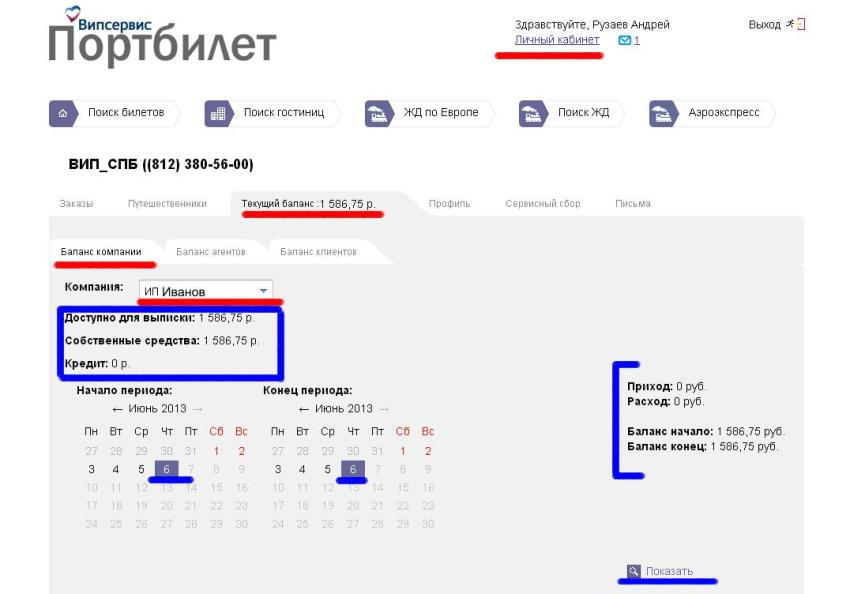
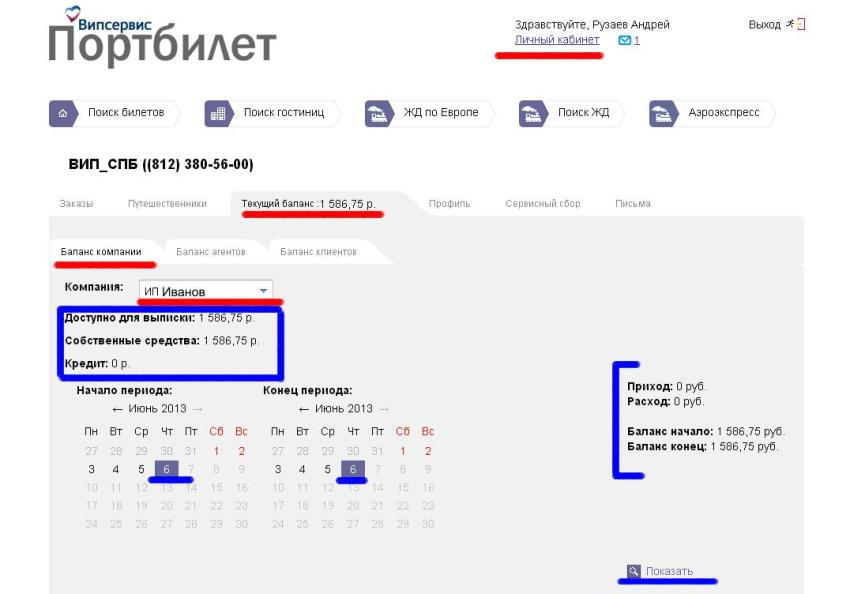
У меня с лицевого счета пропадают деньги. Есть какие-то «корректировки» баланса. Что это?
Корректировка баланса осуществляется бухгалтерией нашей компании один
раз в декаду. Это происходит из-за того, что за продажу некоторых
авиабилетов мы взимаем сервисный сбор в пользу нашего агентства. При
продаже авиабилета этот сервисный сбор не списывается автоматически в
момент продажи. Согласно Приложению №2 к договору сбор списывается раз в декаду в виде «корректировки баланса».
При
продаже железнодорожного билета сбор списывается в системе
автоматически в момент продажи, корректировок по сборам за жд билеты не
происходит.
Здесь перечислены ответы на самые часто задаваемые вопросы. Если Вы не нашли ответ на свой вопрос, свяжитесь с нами.
